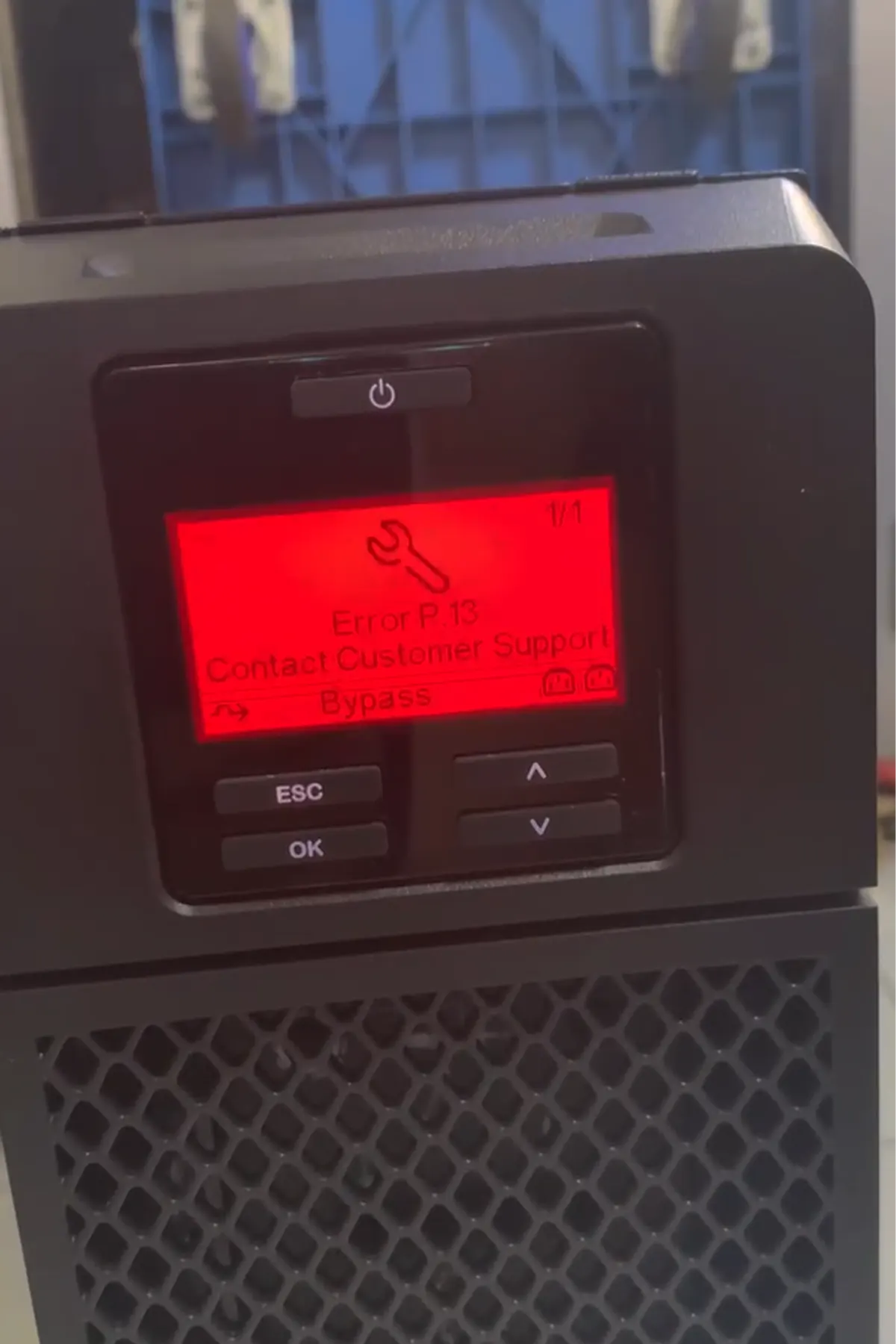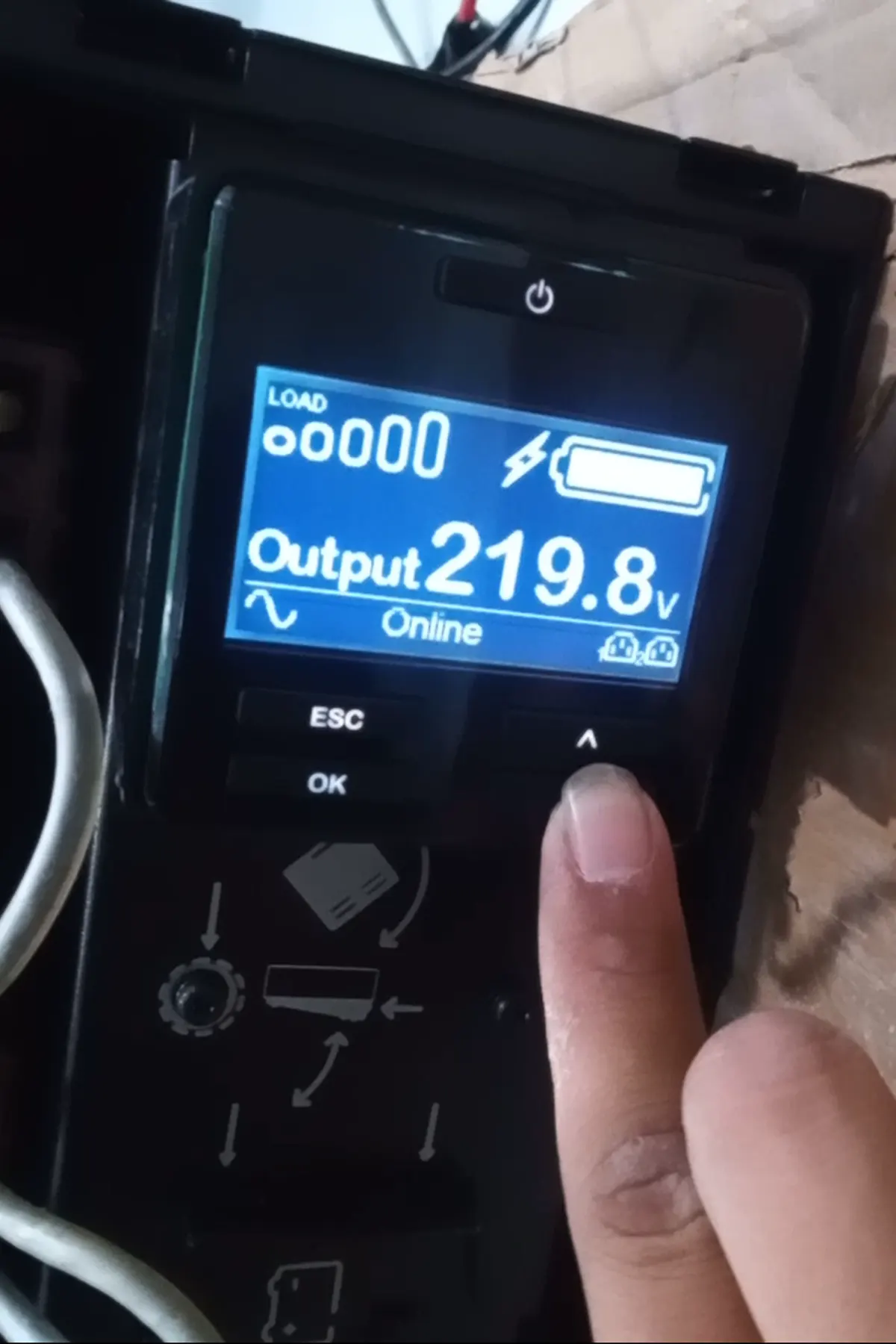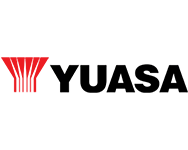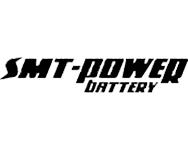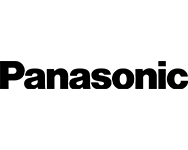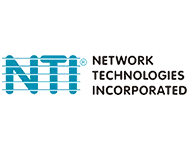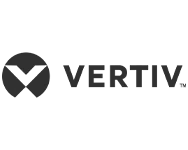Spesialis Elektronik – Cara Setting Network Management Card UPS APC
A. Monitoring UPS Menggunakan Network Management Card
Network Management Card memungkinkan pengguna untuk memantau dan mengontrol system UPS APC mereka melalui web browser. Kartu ini menyediakan akses multi-pengguna dan dukungan multi-bahasa, memberi tahu pengguna ketika ada masalah.
Kartu ini mampu beroperasi di jaringan menggunakan protokol IPv6, dan fitur enkripsi perangkat untuk terhubung secara aman melalui HTTPS / SSL, SSH (enkripsi hingga 2048-bit). Melalui pencatatan data dan histori, kartu ini dapat membantu pengguna mengidentifikasi dan menunjukkan bagian yang bermasalah. Dengan perangkat lunak PowerChute Network Shutdown yang disertakan, informasi akan tetap aman selama pemadaman listrik.
B. APC Network Management Card tersedia dalam varian sbb :
1. APC AP9630 UPS Network Management Card
2. APC AP9631 UPS Network Management Card
C. Network Management Card memiliki fungsi sbb :
1. Akses Banyak Pengguna dan Dukungan Banyak Bahaasa
Kartu manajemen memungkinkan akses multi-pengguna, mendukung penelusuran web jaringan hingga delapan pengguna dan penelusuran antarmuka baris perintah hingga tiga pengguna. Kartu ini juga dilengkapi dengan keamanan kata sandi untuk setiap pengguna, yang membantu mencegah akses tidak sah.
2. Pemberitahuan Masalah untuk Resolusi Cepat
Dengan kartu manajemen, pengguna akan diberitahu tentang masalah apa pun, yang membantu mereka memastikan bahwa masalah ini ditangani tepat waktu.
3. Pembaruan Firmware UPS
Kartu manajemen mencakup mekanisme yang ramah pengguna untuk memperbarui firmware UPS dari jarak jauh melalui antarmuka browser web (hanya untuk tipe SMX, SMT, dan SRT Smart-UPS). Selain itu, dua port USB yang tersedia juga mendukung update Firmware Network Management Card.
4. Data dan Pencatatan Aktivitas Membantu Mengidentifikasi Masalah
Kartu manajemen dapat menampilkan pencatatan data, yang berguna untuk mengidentifikasi bagian yang bermasalah dan mengekspor log data tersebut untuk dianalisis. Hal ini juga memungkinkan untuk pencatatan peristiwa, yang dapat menentukan waktu dan urutan kejadian untuk setiap masalah yang perlu diselidiki.
5. Pemantauan Suhu dan Kelembaban untuk Sistem Keamanan (AP9631)
Kartu manajemen memiliki port input dan output yang mendukung sensor suhu, sensor kelembaban, dan sensor debu. Perubahan suhu atau kelembaban ditandai dan dilaporkan kepada pengguna melalui antarmuka pengguna atau email.
D. Tampilan Network Management Card pada web browser
E. KONFIGURASI NETWORK MANAGEMENT CARD
Sebelum melakukan monitoring, snmp harus di konfigurasi terlebih dahulu agar dapat melakukan komunikasi dengan PC / Server. caranya lakukan langkah-langkah sbb:
1. Pastikan Input UPS terpsang pada UPS (UPS ON)
2. Pastikan Network Management Card (NMC) terpsang pada UPS
3. Pasang kabel komunikasi dari PC ke UPS
Beberapa komputer / laptop mungkin membutuhkan install driver USB to serial terlebih dahulu agar komputer / laptop dapat berkomunikasi dengan UPS melalui kabel tsb.
4. Download dan install aplikasi hyperterminal pada windows anda : https://www.hilgraeve.com/hyperterminal/
5. Buka aplikasi hyperterminal, isi nama & icon lalu klik OK
Keterangan :
- Pilih port komunikasi PC yang terhubung ke UPS
- Klik configure maka akan muncul jendela “Properties”
- Ubah nilai Bits per second ke 2400
- Klik apply > lalu klik OK maka jendela “Properties” akan tertutup
- Kemudian klik OK lagi maka jendela “Conect To” akan tertutup
6. Setelah masuk kedalam hyperterminal, kemudian (Tekan Enter) maka akan meminta username & password. Secara default username & password nya adalah “apc”
7. Setelah berhasil memasukkan password maka tampilan hyperterminal akan berubah seperti ini :
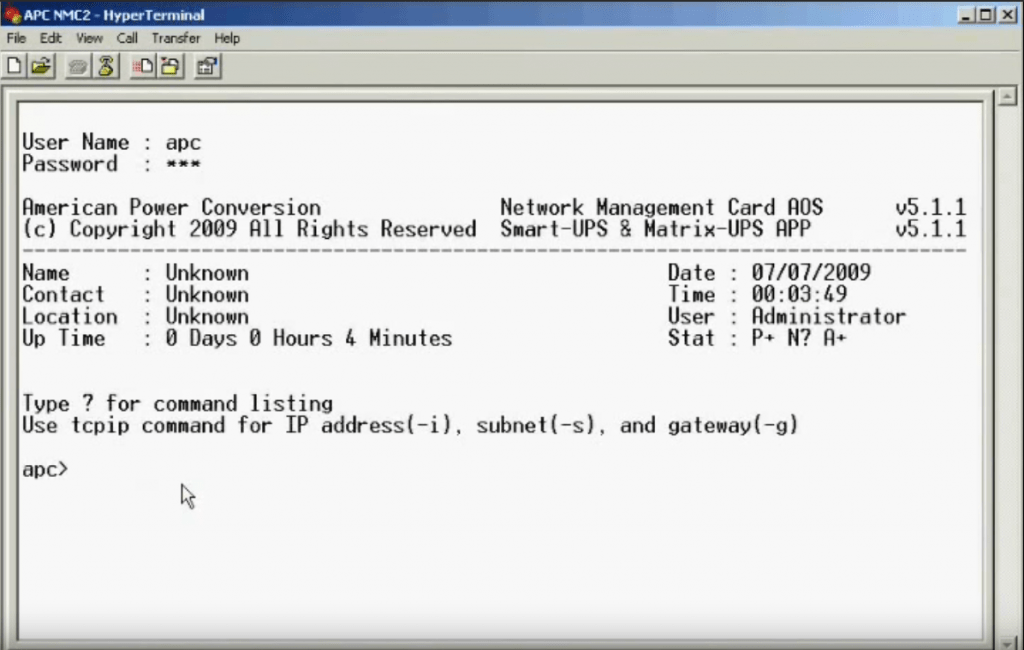
8. Masukkan fungsi perintah-perintah pada console sbb :
- ? : Melihat list perintah
- reboot : Merestart Network Management card
- tcpip : Untuk melihat IP , Subnetmask dan Gateway
- tcpip -i : Untuk merubah Alamat IP
- tcpip -s : Untuk merubah Subnetmask
- tcpip -g : Untuk merubah Gateway
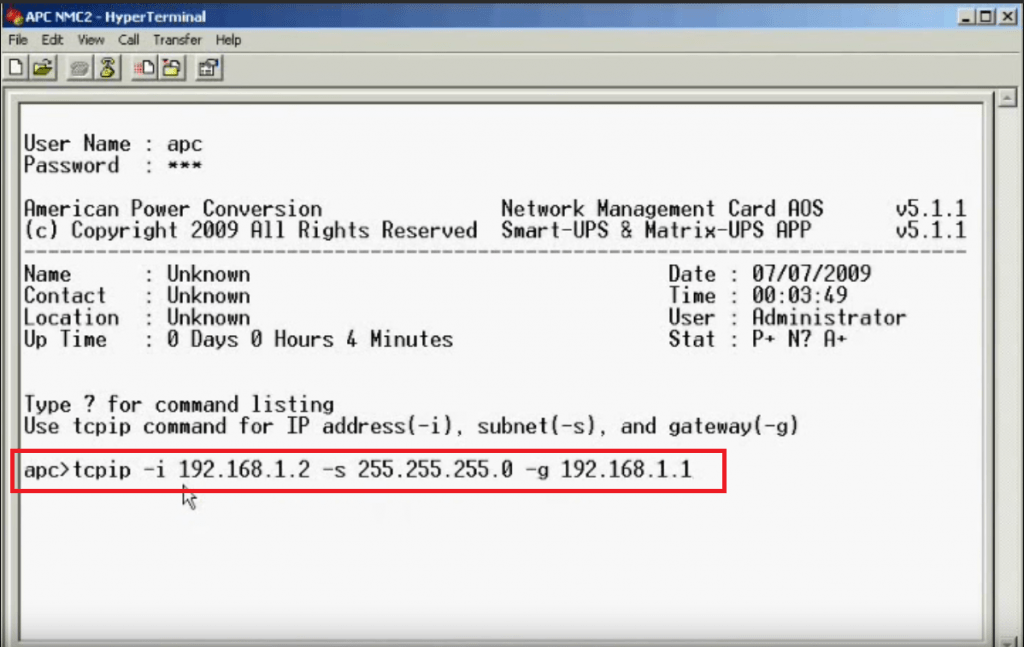
9. Setelah memasukkan alamat IP, kemudian (Tekan enter) maka Network Management Card menyimpan settingan yang telah kita rubah tadi kemudian masukan perintah (reboot) lalu (YES) untuk merestart Network management Card

10. Apabila terjadi error pada saat proses restart atau ip address tidak mengalami perubahan maka tindakan yang harus dilakukan yaitu melakukan hard reset dengan cara mencabut Network Management Card dari UPS selama 5 menit
11. Setelah melakukan konfigurasi pada Network Management Card langkah selanjut nya yaitu melakukan konfigurasi pada Lan PC / Laptop kita

12. Buka browser kemudian masukkan IP Network management Card, kemudian masukkan username & password “apc”
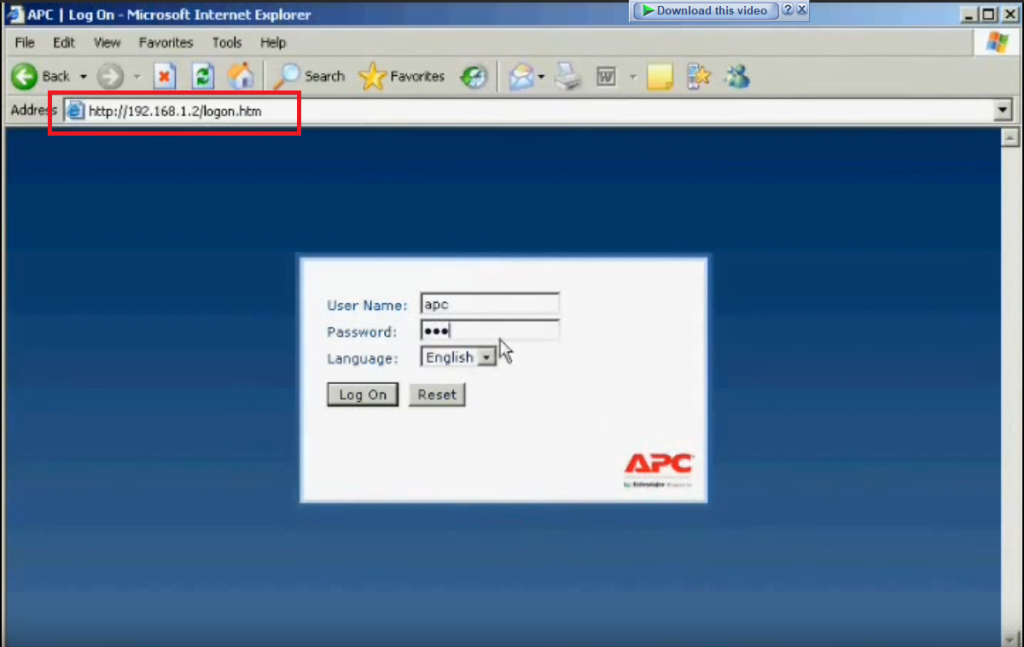
Terimakasih telah membaca artikel kami, apabila kawan2 masih merasa kesulitan dapat membaca artikel kami yang serupa di bawah ini :